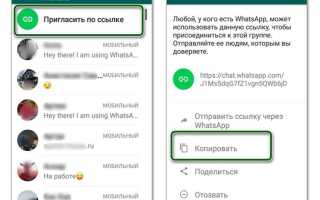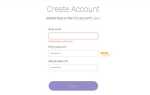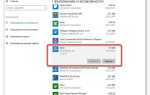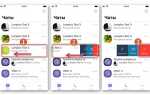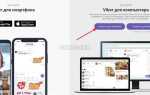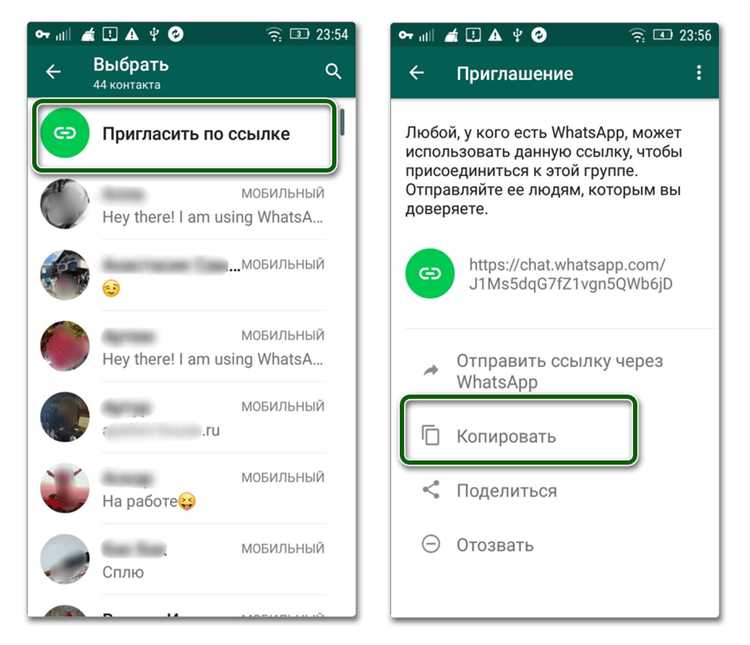
Viber ограничивает размер одного видеофайла, который можно отправить через мессенджер, до 200 МБ. Это значение действует как для мобильных устройств, так и для десктопных приложений. При превышении этого лимита файл не будет загружен и отправлен.
Для сохранения качества видео при отправке рекомендуется использовать форматы MP4 с кодеком H.264, которые обеспечивают оптимальное сжатие без существенной потери качества. При необходимости уменьшить размер файла можно снизить разрешение до 720p или уменьшить битрейт.
Если видео превышает лимит, оптимальным решением станет его обрезка или сжатие с помощью специализированных программ. В некоторых случаях полезно разбить видео на несколько частей для отправки по отдельности.
Какой максимальный размер файла видео можно отправить в Viber
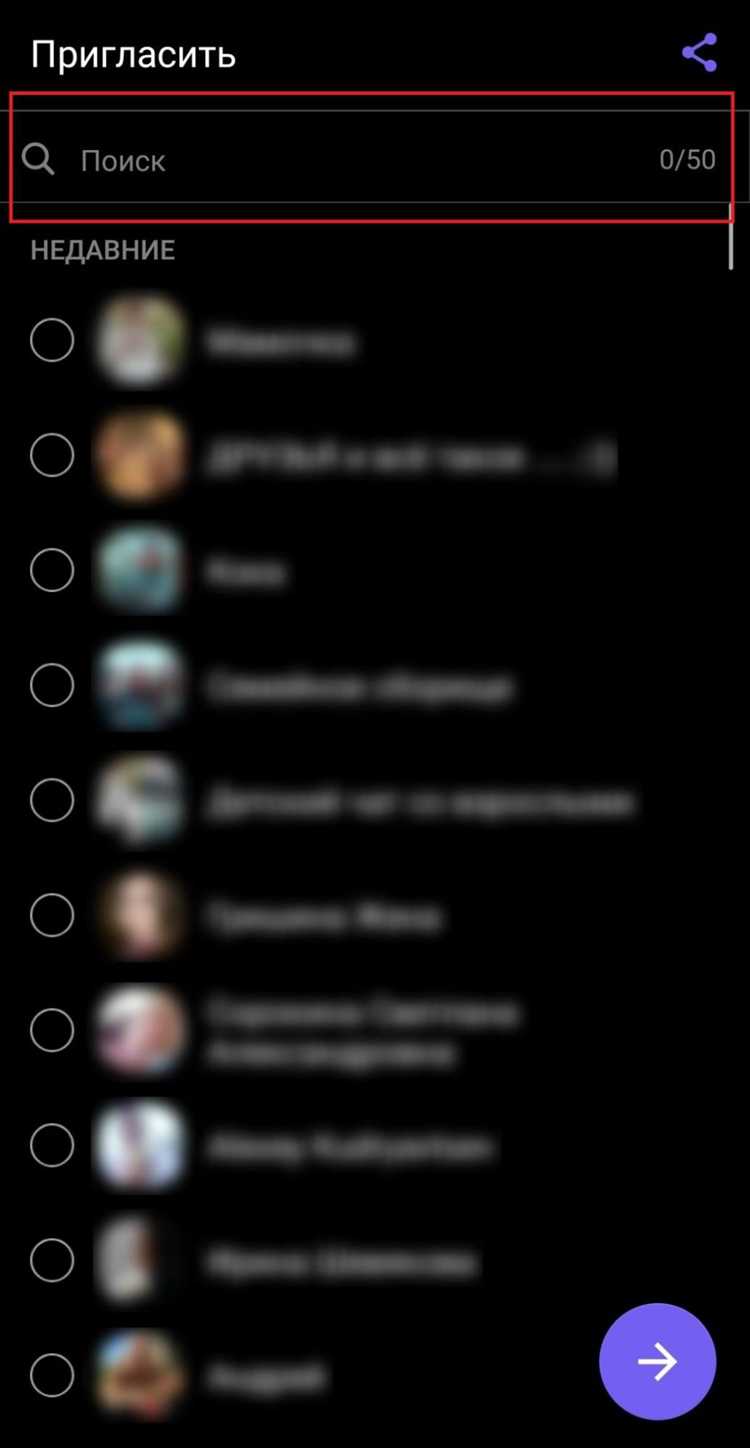
Максимальный размер видеофайла для отправки в Viber ограничен 200 МБ. Если видео превышает этот размер, приложение не позволит отправить файл напрямую. Для передачи больших видео рекомендуется использовать сжатие с помощью видеоредакторов или конвертеров. Форматы MP4 и MOV лучше всего подходят для сохранения качества при уменьшении размера.
При необходимости отправить длинное видео можно разбить его на несколько частей, каждая из которых будет меньше 200 МБ. Это поможет избежать ошибок при загрузке и обеспечит удобство просмотра получателю.
Также стоит учитывать, что скорость и стабильность интернет-соединения влияют на успешную отправку больших файлов. Рекомендуется подключаться к стабильной сети Wi-Fi, чтобы минимизировать сбои и задержки.
Способы проверки размера видео перед отправкой в Viber
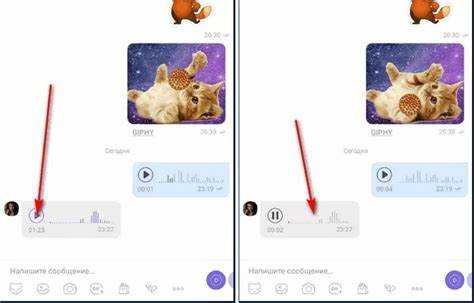
Максимально допустимый размер видео для отправки в Viber – 200 МБ. Перед отправкой важно убедиться, что файл не превышает этот лимит.
- На компьютере (Windows):
- Откройте папку с видео.
- Щёлкните файл правой кнопкой мыши и выберите «Свойства».
- В разделе «Размер» отобразится вес файла в мегабайтах.
- На компьютере (macOS):
- Выделите видео в Finder.
- Нажмите Command + I или выберите «Получить информацию» в меню.
- В поле «Размер» будет указано значение в мегабайтах.
- На Android:
- Откройте приложение «Файлы» или любой файловый менеджер.
- Найдите видео и нажмите на него или выберите «Свойства».
- Размер файла отобразится в информации о файле.
- На iPhone и iPad:
- Перейдите в приложение «Файлы».
- Найдите видео и удерживайте его.
- Выберите «Сведения» – размер будет указан в мегабайтах.
- Через встроенные редакторы видео:
- Многие приложения для монтажа и сжатия видео показывают размер файла после экспорта.
- Используйте их для контроля и уменьшения веса видео при необходимости.
Если видео превышает 200 МБ, можно использовать программы для сжатия без существенной потери качества, например, HandBrake или мобильные приложения с функцией уменьшения размера.
Что делать, если видео превышает лимит размера в Viber
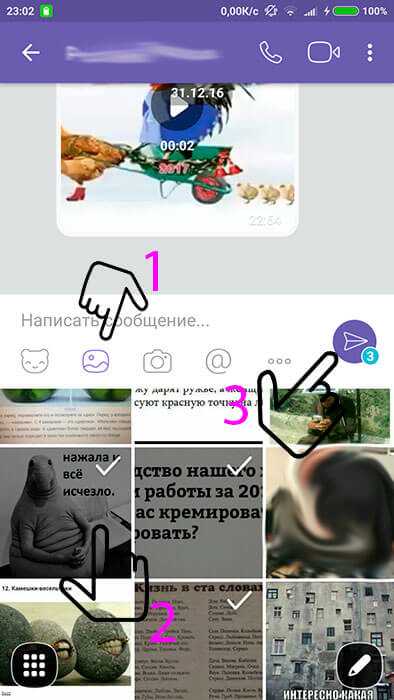
Максимальный размер видеофайла для отправки через Viber составляет 200 МБ. Если ваш файл больше, необходимо уменьшить его объём.
Первый вариант – сжать видео с помощью специальных программ или онлайн-сервисов. Для этого можно использовать HandBrake, Any Video Converter или сервисы типа Clipchamp и CloudConvert. При сжатии стоит уменьшить битрейт, разрешение и частоту кадров, чтобы сохранить приемлемое качество и не превысить лимит.
Второй вариант – обрезать видео, оставив только важные моменты. Это можно сделать с помощью встроенных редакторов на телефоне или десктопных приложений (например, VLC, Adobe Premiere Rush). Уменьшение длительности сокращает размер файла без потери качества исходных кадров.
Третий метод – разделить видео на несколько частей. Большие ролики удобно разбивать на фрагменты до 200 МБ и отправлять по отдельности. Для разделения подойдут приложения типа Movavi Video Editor или мобильные редакторы.
Важно: после сжатия или разделения проверьте итоговый размер файла и качество воспроизведения. При регулярной необходимости отправки крупных видео стоит заранее адаптировать параметры записи камеры, снижая разрешение и битрейт, чтобы избежать проблем с загрузкой.
Как сжать видео для соответствия требованиям Viber
Viber ограничивает размер отправляемого видео 200 МБ. Чтобы уложиться в этот лимит, видео необходимо сжать, сохранив приемлемое качество.
- Выберите подходящий формат: оптимальны MP4 с кодеком H.264, так как он обеспечивает хорошее сжатие и совместимость.
- Настройте разрешение. Для большинства случаев достаточно 1280×720 пикселей; уменьшение до 854×480 также значительно снижает размер.
- Установите битрейт. Рекомендуется значение от 1000 до 2000 кбит/с для баланса качества и размера. Более низкий битрейт уменьшит вес, но ухудшит изображение.
- Используйте программы для сжатия: HandBrake, FFmpeg, Adobe Media Encoder. В них легко задать нужные параметры битрейта и разрешения.
- Для быстрых операций можно применять мобильные приложения, например, Video Compressor, но их возможности менее гибкие.
Пример команды FFmpeg для сжатия видео:
ffmpeg -i input.mp4 -vcodec libx264 -b:v 1500k -vf "scale=1280:-2" -preset fast -acodec aac -b:a 128k output.mp4
После сжатия проверьте размер файла. Если он превышает 200 МБ, уменьшите битрейт или разрешение и повторите процесс.
Влияние формата видео на размер файла в Viber
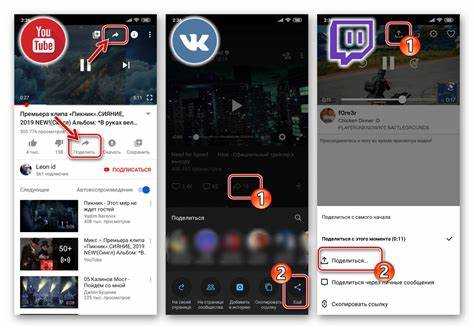
Формат видео существенно влияет на вес файла и, соответственно, на возможность его отправки через Viber. Наиболее распространённые форматы – MP4, AVI, MOV и MKV. Viber поддерживает отправку видео до 200 МБ, однако размер зависит не только от формата, но и от кодека, разрешения и битрейта.
MP4 с кодеком H.264 обеспечивает оптимальное сжатие при сохранении качества. Видео в этом формате обычно легче AVI или MOV с кодеками без эффективного сжатия. Например, ролик в MP4 с разрешением 1080p и битрейтом около 5 Мбит/с может весить примерно 50–60 МБ за минуту, тогда как AVI с теми же параметрами будет значительно больше.
Использование HEVC (H.265) в формате MP4 снижает размер файла почти вдвое по сравнению с H.264 при сопоставимом качестве, но поддержка этого кодека в Viber ограничена, что может вызвать проблемы с воспроизведением у получателя.
Для отправки видео через Viber рекомендуется сохранять ролики в формате MP4 с кодеком H.264, разрешением не выше 1080p и битрейтом до 5 Мбит/с. Такой подход позволяет укладываться в лимит по размеру и сохранять приемлемое качество.
Форматы MKV и MOV обычно подходят для хранения видео с высоким качеством, но часто создают файлы большого размера, что неудобно для мессенджеров с ограничениями по весу. Если исходное видео в этих форматах, лучше перекодировать его в MP4 перед отправкой.
Оптимизация формата и параметров видео помогает уменьшить риск превышения лимита и ускоряет процесс передачи сообщений в Viber.
Ограничения на длину и качество видео при отправке через Viber
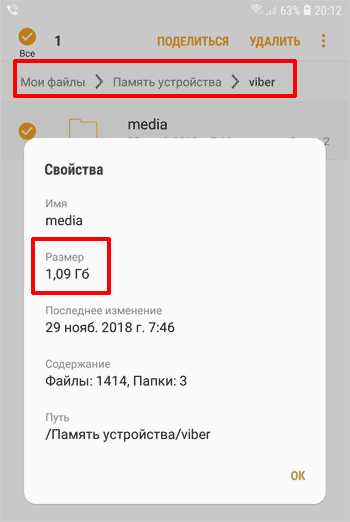
Максимальный размер видеофайла для отправки через Viber составляет 200 МБ. При превышении этого лимита отправка невозможна, даже при наличии стабильного интернет-соединения.
Длительность видео напрямую зависит от разрешения и битрейта. Например, ролик с разрешением 720p и битрейтом около 2 Мбит/с обычно не превышает 10 минут при размере файла около 200 МБ. Видео с разрешением Full HD (1080p) и более высоким битрейтом может быть ограничено примерно 3-5 минутами.
Viber автоматически сжимает видео при отправке, чтобы уменьшить объем данных и ускорить передачу. В результате качество может снизиться, особенно если исходный файл превышает рекомендуемый размер. Для сохранения приемлемого качества лучше заранее оптимизировать видео, снизив битрейт и разрешение до 720p.
Для отправки более длинных или высокого качества видео рекомендуется использовать сторонние сервисы облачного хранения с последующей передачей ссылки через Viber.
Отправка больших видеофайлов через альтернативные методы в Viber
Стандартное ограничение Viber на размер видеофайла для отправки составляет 200 МБ. Если ролик превышает этот объем, можно воспользоваться несколькими способами для передачи:
1. Облачные хранилища: Загрузите видео в Google Drive, Яндекс.Диск или Dropbox и отправьте ссылку через Viber. Это сохраняет качество и позволяет избежать ограничения по размеру.
2. Сжатие видео: Используйте программы для конвертации и уменьшения размера, например HandBrake или VLC, устанавливая битрейт и разрешение так, чтобы итоговый файл не превышал 200 МБ.
3. Разделение видео: Разбейте видео на несколько частей с помощью видеоредакторов, отправляя их по отдельности. Этот способ удобен для длинных роликов и поддерживается большинством популярных редакторов.
4. Внешние мессенджеры: При необходимости отправки очень больших файлов используйте специализированные сервисы типа WeTransfer или TransferNow, а ссылку на скачивание отправляйте в Viber.
Рекомендуется проверять скорость интернет-соединения при загрузке и скачивании файлов через облачные сервисы, чтобы избежать задержек при передаче.
Вопрос-ответ:
Какой максимальный размер видео можно отправить через Viber?
Максимальный размер видеофайла, который можно отправить через Viber, составляет 200 МБ. Если видео превышает этот размер, приложение не позволит его отправить. В таких случаях стоит уменьшить качество или продолжительность видео, чтобы соответствовать этому ограничению.
Почему видео не отправляется в Viber, хотя его размер меньше 200 МБ?
Причин может быть несколько. Во-первых, иногда при передаче данных возникают сбои из-за нестабильного интернет-соединения. Во-вторых, формат видео может быть неподдерживаемым или повреждённым. Также приложение может ограничивать передачу по другим параметрам, например, длине видео. Рекомендуется проверить качество связи и попробовать отправить видео в другом формате, например, MP4.
Можно ли обойти ограничение на размер видео в Viber и отправить файл больше 200 МБ?
Официально Viber не позволяет отправлять видеофайлы, превышающие 200 МБ. Для передачи больших файлов можно воспользоваться облачными сервисами, например, Google Диском или Dropbox, и отправить ссылку через Viber. Так пользователи смогут скачать видео по ссылке, а не отправлять напрямую через мессенджер.
Как уменьшить размер видео для отправки через Viber без заметной потери качества?
Чтобы уменьшить размер видео, можно воспользоваться специальными приложениями или программами для сжатия видео. Например, конвертировать файл в формат с более высокой степенью сжатия, как H.264 или H.265. Также помогает сокращение разрешения и длительности ролика. Важно подобрать параметры так, чтобы визуальное качество оставалось приемлемым для просмотра на мобильных устройствах.